Spotify Shuffle이 좋지 않을 때 해결할 수 있는 최고의 5가지 솔루션
Spotify Shuffle 기능의 주요 목적은 트랙을 무작위로 재생하고 노래 순서를 예측하기 어렵게 만드는 것입니다. 그런데 최신 업데이트에서는 그런 것 같습니다. 스포티파이 셔플 짜증나 같은 노래가 계속해서 반복되기 때문이죠. 특히 바쁘고 트랙을 변경할 시간이 없는 경우 이는 매우 짜증나는 일이 될 수 있습니다. 내 Spotify 셔플이 왜 그렇게 좋지 않나요? 대부분의 Spotify 사용자는 이에 대해 불만을 토로해 왔으며 지금도 여전히 문제를 해결할 수 없는 것 같습니다. 따라서 셔플이 좋지 않다고 느낄 때마다 이 게시물의 다음 섹션에서 설명하는 방법을 시도해 볼 수 있습니다.
컨텐츠 가이드 1부. Spotify에서 Shuffle이 왜 그렇게 나쁜가요?2부. Spotify에서 셔플 문제를 해결하는 5가지 방법3 부분. 실제 셔플에서 Spotify를 재생하는 가장 좋은 방법4 부분. Spotify Shuffle에 대한 FAQ5 부. 결론
1부. Spotify에서 Shuffle이 왜 그렇게 나쁜가요?
많은 사용자가 스포티파이 커뮤니티 Spotify 셔플이 제대로 작동하지 않는 등 일부 재생 문제가 발생했다고 보고합니다. Spotify의 셔플 기능은 매우 재미있을 수 있으며 좋아하는 재생 목록이나 앨범에 다양성을 추가할 수 있는 좋은 방법이기도 합니다. Spotify의 좋은 기능인 것 같습니다. 그런데 왜 사용자들은 Spotify의 셔플 기능이 형편없다고 생각할까요? 많은 사용자가 재생 목록의 모든 노래가 재생되지는 않는다는 사실을 알고 있기 때문입니다. 예를 들어, 셔플 기능은 50곡이 넘는 노래가 포함된 재생 목록에서 나머지 타이틀에 대한 재생 기회를 제공하지 않고 동일한 1,000곡을 반복해서 재생합니다. 또는 Spotify는 전체 라이브러리를 섞은 후에도 여전히 동일한 세 명의 아티스트를 계속해서 재생합니다.
Spotify에서 셔플이 왜 그렇게 나쁜가요? 첫 번째 이유는 알고리즘입니다. 초기 Spotify의 셔플에는 모든 시퀀스를 셔플하는 알고리즘인 Fisher-Yates 셔플이 있었습니다. 재생 목록의 모든 노래는 셔플을 시작할 때 다음에 나올 확률이 동일했습니다. 이것이 "무작위"의 진정한 정의이지만 Spotify 사용자에게는 문제를 일으켰습니다. 같은 아티스트의 트랙을 반복해서 접하면 짜증납니다. 두 번째 이유는 재생목록에 비슷한 항목이 많이 저장되어 있기 때문일 것입니다. Spotify의 셔플 알고리즘은 좋아하는 트랙이나 아티스트를 활용하여 효율성을 최적화하기 때문에 특정 노래를 반복적으로 재생하는 경향이 있습니다.
2부. Spotify에서 셔플 문제를 해결하는 5가지 방법
Spotify의 Shuffle 기능은 사용자에게 더 나은 경험을 제공하기로 되어 있지만 일부는 결과에 만족하지 못하는 것 같습니다. 셔플 기능이 만족스럽지 않은 경우 "Spotify 셔플이 좋지 않음" 문제를 해결하는 방법은 무엇입니까? 여기서는 문제를 해결하기 위해 할 수 있는 몇 가지 기본 사항을 준비했습니다. 아래 목록을 확인하고 스트리밍 경험을 향상시키십시오.
1. Spotify 앱 업데이트
Spotify의 셔플 기능이 형편없을 때는 오래된 Spotify 애플리케이션을 고려할 수 있습니다. 이 문제를 해결하려면 Spotify를 최신 업데이트로 업그레이드하는 것이 좋습니다. 발생하는 대부분의 문제는 애플리케이션 시스템 자체 내에서 발생합니다. 따라서 애플리케이션을 업데이트하는 것은 버그를 수정하는 데 큰 도움이 될 것입니다. iOS 및 Android 사용자의 경우 다음 중 하나에서 각각 애플리케이션을 업데이트할 수 있습니다. 애플 앱 스토어 또는 구글 플레이 스토어. Spotify에 사용 가능한 업데이트가 있는 경우 옆에 업데이트 버튼이 표시됩니다. 바로 선택하세요.
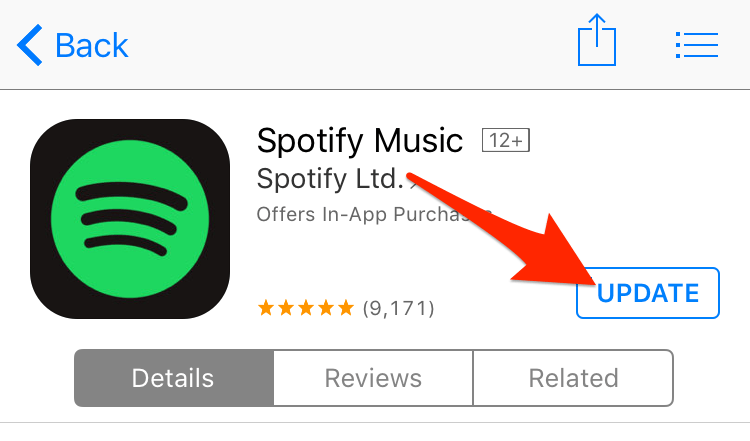
그 외에도 기기에서 Spotify 애플리케이션을 삭제하고 다시 설치해 볼 수도 있습니다.
2. Spotify 노래 순서 변경
Spotify 셔플이 좋지 않다면 재생 목록에서 트랙을 직접 정렬해 볼 수 있습니다. 이렇게 하면 스트리밍할 때마다 원하지 않는 트랙 배열을 견딜 필요가 없습니다. 정렬하는 한 가지 방법은 제목별로 정렬하는 것입니다. 이렇게 하려면 라이브러리 페이지로 이동하여 트랙 섹션을 선택하세요. 여기에서 결국 정렬 버튼이 표시됩니다. 이것을 누르고 제목을 클릭하세요. 이렇게 하면 모든 트랙이 알파벳 순서로 정렬됩니다.
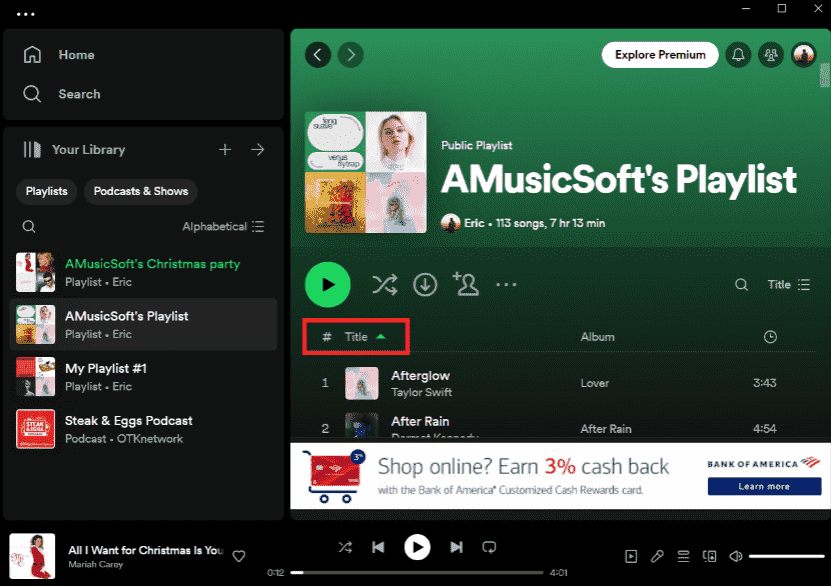
3. 계정 로그인 및 로그아웃
애플리케이션 설정을 새로 고치려면 일반적으로 사용자는 계정에서 로그아웃했다가 다시 로그인해야 합니다. 이 방법은 일반적으로 작동하지만 항상 작동하는 것은 아닙니다. 하지만 이 방법은 셔플 문제에 대한 문제를 해결할 수 있는 기능도 있으므로 시도해 볼 수 있습니다.
4. Spotify 캐시 삭제
Spotify는 청취 기록과 다운로드를 캐시에 저장합니다. 따라서 Spotify가 이를 로드하고 자주 스트리밍하는 것이 더 쉽습니다. Spotify 셔플이 좋지 않을 때 도움이 되는 또 다른 방법은 Spotify 캐시를 삭제하는 것입니다. 보다 Spotify 캐시를 지우는 방법 컴퓨터와 모바일에서. 그런 다음 애플리케이션을 종료한 다음 다시 시작하여 셔플 관련 오류가 여전히 발생하는지 확인하세요.

5. Spotify Shuffle을 반복적으로 켜고 끄기
이 Spotify 셔플 문제를 해결하기 위한 수정 사항이 있습니다. 재생목록을 셔플한 다음 셔플 버튼을 끕니다. 다시 섞어서 반복하세요. 이런 식으로 Spotify 셔플 알고리즘은 사용자가 뭔가 다른 것을 원한다는 것을 학습하고 이를 전환합니다. Spotify에서 셔플을 활성화하려면 '지금 재생 중' 표시줄의 셔플 버튼이 회색으로 바뀔 때까지 탭하세요. Spotify Shuffle을 비활성화하려면 여기에서 가이드를 클릭하세요. Spotify 셔플 재생을 어떻게 끄나요?.
3 부분. 실제 셔플에서 Spotify를 재생하는 가장 좋은 방법
셔플 기능을 사용하면 음악을 즐기는 사람들이 좋아하는 트랙을 듣는 새로운 방법을 발견할 수 있습니다. 문제는 Spotify 셔플이 형편없을 때 어떻게 더 나은 음악 경험을 얻을 수 있느냐는 것입니다. 실제 셔플에서 음악을 재생하는 방법은 무엇입니까? 기기에서 일부 음악 플레이어나 친숙한 플레이어를 사용하여 Spotify 음악을 실제 셔플 모드에서 재생하고 싶은 셔플 모드를 사용하여 Spotify 재생 목록을 재생할 수 있습니다.
그렇다면 장치에서 Spotify 음악을 다운로드하고 전송하는 방법은 무엇입니까? 와 함께 AMusicSoft Spotify Music Converter, 더 많은 기기에서 DRM 없는 음악을 항상 사용할 수 있습니다. Spotify에서 다운로드한 음악은 DRM(Digital Rights Management)으로 암호화된 Ogg Vorbis 형식으로 사용되며 Spotify 앱에서만 재생할 수 있습니다. 따라서 Spotify 앱 외부에서 다운로드한 음악을 재생할 수 없습니다. AMusicSoft 프로그램은 Spotify에서 DRM 제거 앨범, 재생목록, 팟캐스트.
DRM 제거에 도움이 될 뿐만 아니라 컴퓨터에 저장되면 이미 액세스 가능한 형식으로 변환되었음을 보장합니다. AMusicSoft는 MP3, WAV, M4A, AAC, WAV 및 FLAC 형식을 지원합니다. 이러한 형식은 대부분의 음악 플레이어에서 재생할 수 있으므로 DRM이 없는 MP3 음악을 모든 기기로 전송하여 오프라인 상태에서도 재생할 수 있습니다. AMusicSoft Spotify Music Converter Windows와 Mac용 버전이 모두 있습니다.
셔플링용 Spotify 음악 다운로드
1 단계 설치 프로세스가 끝나면 AMusicSoft 프로그램을 시작합니다. Spotify 웹 플레이어에서 계정에 로그인하여 음악 라이브러리에 직접 액세스합니다. 이제 셔플하려는 노래를 "추가" 버튼으로 직접 끌어다 놓을 수 있습니다.

2 단계 음악을 추가한 후 적합한 출력 파일 형식을 선택하세요. 미디어 플레이어에서 음악을 다운로드하려면 MP3를 권장합니다. 그런 다음 변환된 노래의 출력 위치를 선택할 수 있습니다.

3 단계 Spotify 노래를 MP3로 다운로드하려면 "변환"을 클릭하세요. 완료될 때까지 기다렸다가 선택한 출력 폴더에서 파일을 확인하세요.

몇 분 안에 프로세스가 완료되며 이미 변환된 파일을 다운로드할 수 있습니다. 위에 있는 변환됨 탭을 선택하기만 하면 됩니다. 재생 목록을 다운로드한 경우 Spotify 다운로드는 Wi-Fi 없이 재생됩니다.
Spotify 다운로드 셔플
이제 Spotify 다운로드를 장치로 전송하고 내장된 음악 플레이어나 음악 앱을 사용하여 Spotify 재생 목록을 섞을 수 있습니다. 여기서는 Windows Media Player를 참조로 사용합니다.
- Windows에서는 Windows Media Player를 열고 새 재생 목록을 만듭니다.
- 그런 다음 변환된 Spotify 노래를 새 재생 목록에 추가하세요.
- 이 재생목록 재생을 시작하세요.
- Spotify 다운로드를 셔플하려면 하단의 재생 컨트롤에서 셔플 버튼을 클릭하세요.
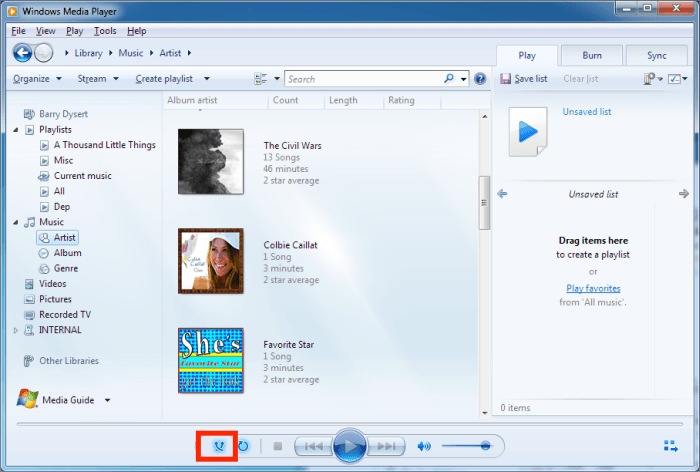
4 부분. Spotify Shuffle에 대한 FAQ
Spotify Shuffle의 새로운 업데이트가 사용자를 만족시키지 않았기 때문에 사용자는 일반적으로 언급된 기능에 대해 우려를 제기합니다. 다음은 스트리밍 경험을 향상하는 데 도움이 될 수 있는 답변과 함께 가장 자주 묻는 두 가지 질문입니다.
Spotify Shuffle Play는 실제로 무작위입니까?
Spotify 셔플 재생 기능은 트랙이 저장될 때 정상적인 배열을 기반으로 하지 않고 무작위로 재생되도록 합니다. 그러나 사용자 경험에 따르면 노래가 무작위로 재생되더라도 동일한 노래 세트가 계속해서 반복되기 때문에 재생 목록 내의 모든 항목이 재생되지는 않습니다. 특히 재생 목록에 수백 개의 항목이 저장된 경우 오래된 노래를 들을 가능성은 매우 낮습니다. 이것이 대부분의 사용자가 Spotify 셔플이 형편없다고 말하는 이유입니다.
Spotify Shuffle이 항상 같은 노래를 재생하는 이유는 무엇입니까?
셔플 기능은 트랙을 무작위로 재생하기 위한 것이지만 그 반대입니다. Spotify가 재생 목록에서 몇 곡을 선택하고 무작위로 반복적으로 재생하는 상황입니다. 어떤 경우에는 이것이 Spotify의 또 다른 오류라고 말하지만 실제로 Spotify는 음악 스트리밍 방식을 추적하고 있습니다. 여기에는 가장 자주 선택하는 아티스트와 일반적으로 재생하기 위해 선택하는 앨범 또는 노래 유형이 포함됩니다. 이것은 셔플에서 재생되는 노래가 여러 번 반복되는 동일한 세트로 보이는 이유 중 하나입니다.
5 부. 결론
Spotify 셔플은 형편없지만 다른 경우에는 여전히 유용합니다. 재생 목록은 여전히 무작위로 재생되며 일부 즐겨찾기도 들을 수 있습니다. 그러나 오류가 불가피한 것은 아니므로 위의 안내에 따라 다시는 이러한 문제가 발생하지 않도록 할 수 있습니다. AMusicSoft Spotify Music Converter, 반면에 Spotify 즐겨찾기를 다운로드하고 원하는 방식으로 관리하도록 하는 데 사용할 수 있는 완벽한 도구입니다.
사람들은 또한 읽습니다
로버트 패브리는 열렬한 블로거이며, 기술에 관심이 많은 열광자입니다. 그는 몇 가지 팁을 공유함으로써 여러분을 오염시킬 수도 있습니다. 그는 또한 음악에 대한 열정이 있으며, 이 주제에 대해 AMusicSoft에 글을 썼습니다.